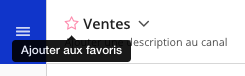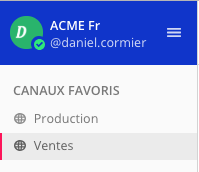Classer les conversations¶
Types de chaîne¶
Les chaînes sont utilisées pour classer les conversations sur différents sujets. Il y a trois types de chaîne : chaînes publiques, chaînes privées et messages directs.
Chaînes publiques¶
Les chaînes publiques sont ouvertes à tous les membres de l’équipe. Les nouveaux membres de l’équipe sont ajoutés automatiquement à une chaîne publique lorsqu’ils s’inscrivent : Espace public.
Chaînes privées¶
Les chaînes privées sont destinées aux sujets sensibles et ne peuvent être vues que par certains membres de l’équipe. Tous les membres d’une chaîne privée peuvent ajouter des membres supplémentaires. Les membres de la chaîne peuvent choisir de quitter celle-ci en tout temps, mais seul le propriétaire de la chaîne ou administrateur de l’équipe peut supprimer d’autres membres.
Messages directs et messages de groupe¶
Les Messages directs sont destinés aux conversations entre deux personnes. Les Messages de groupe sont des Messages directs entre trois personnes ou plus. Les deux ne peuvent être vus que par les personnes impliquées.
Utilisez un message direct lorsque vous voulez avoir une conversation privée avec une autre personne. Utilisez un message de groupe lorsque vous voulez configurer rapidement une conversation avec un maximum de sept autres participants. Si vous souhaitez avoir une conversation avec plus de personnes, vous devez créer une chaîne privée.
Il y a aussi un indicateur de statut en ligne à côté des noms dans la liste de Message direct. Il affiche : en ligne (navigateur actif), absent (aucune activité dans le navigateur depuis 5 minutes), ne pas déranger (bureau et notifications poussées désactivés) et hors ligne (navigateur fermé).
Gérer les chaînes¶
Vous pouvez créer, rejoindre, renommer, quitter et supprimer les chaînes.
Créer une chaîne¶
Créez une nouvelle chaîne publique ou privée en sélectionnant le symbole + à côté de l’en-tête Chaînes ou Chaînes privées du côté gauche. Pour commencer un fil de message direct, cliquez sur Plus au bas de la liste Messages directs pour afficher une liste des membres de l’équipe à qui vous pouvez envoyer un message.
Rejoindre une chaîne¶
Cliquez sur Plus au bas de la liste des Chaînes pour afficher une liste de chaînes publiques que vous pouvez rejoindre. Pour rejoindre une chaîne privée, vous devez être ajouté par un membre de cette chaîne.
Ajouter des membres à une chaîne¶
Cliquez sur le nom de la chaîne dans le haut de la sous-fenêtre centrale pour accéder au menu déroulant, puis cliquez sur Ajouter des membres. Tous les membres d’une chaîne peuvent ajouter des nouveaux membres en cliquant sur Ajouter à côté du nom d’un utilisateur. Les utilisateurs déjà ajoutés à la chaîne n’apparaîtront pas dans ce modal.
Supprimer des membres d’une chaîne¶
Cliquez sur le nom de la chaîne dans le haut de la sous-fenêtre centrale pour accéder au menu déroulant, cliquez ensuite sur Gérer les membres. Tous les membres d’une chaîne peuvent supprimer d’autres membres en cliquant sur Supprimer à côté du nom d’un utilisateur.
Nommer une chaîne¶
Les chaînes peuvent être identifiées par :
Nom d’affichage de la chaîne : Il s’agit du nom de la chaîne apparaissant dans l’interface utilisateur du Smeetin. Cliquez sur le nom de la chaîne dans le haut de la sous-fenêtre centrale pour accéder au menu déroulant, cliquez ensuite sur Renommer la chaîne. N’importe qui peut renommer les chaînes desquelles ils sont membres.
Pseudonyme de la chaîne : Cela fait partie de l’URL de la chaîne. Vous pouvez aussi modifier le pseudonyme de la chaîne lorsque vous la renommer, mais modifier le pseudonyme peut briser les liens existants.
Quitter une chaîne¶
Cliquez sur le nom de la chaîne dans le haut de la sous-fenêtre centrale pour accéder au menu déroulant, cliquez ensuite sur Quitter la chaîne. Tous les membres qui quittent une Chaîne privée doivent être ajouté de nouveau par un membre de la chaîne s’il souhaitent rejoindre celle-ci. Les membres de l’équipe ne recevront pas de notifications de mention des chaînes desquelles ils ne sont pas membres.
Supprimer une chaîne¶
Cliquez sur le nom de la chaîne dans le haut de la sous-fenêtre centrale pour accéder au menu déroulant, cliquez ensuite sur Supprimer la chaîne. N’importe qui peut supprimer les Chaînes publiques ou les Chaînes privées desquelles ils sont membres.
Lorsqu’une chaîne est supprimée, elle est retirée de l’interface utilisateur, mais une copie archivée existe sur le serveur au cas où elle serait exigée pour une vérification plus tard. À cause de cela, l’URL d’une chaîne nouvellement créée ne peut pas être identique à celui d’une chaîne supprimée.
Convertir des chaînes publiques en chaînes privées¶
Cliquez sur le nom de la chaîne dans le haut de la sous-fenêtre centrale pour accéder au menu déroulant, cliquez ensuite sur Convertir en chaîne privée. Les administrateurs de système et d’équipe ont la capacité de convertir les chaînes publiques en chaînes privée. Lorsqu’une chaîne est convertie, l’historique et les adhésions sont préservés. L’adhésion à une chaîne privée est sur invitation seulement. Les fichiers partagés publiquement restent accessibles à quiconque possède le lien.
Favoriser une chaîne¶
Les chaînes favorites sont une excellente manière de classer les éléments de votre barre latérale en choisissant quelles chaînes, chaînes privées et messages directs sont les plus importants pour vous.
Pour marquer une chaîne comme favorite, il vous suffit d’ouvrir la chaîne et de :
Sur le bureau : Dans le haut de la page, cliquez sur l’étoile à côté du nom de la chaîne
Sur un appareil mobile : Ouvrez la liste déroulante qui porte le nom de la chaîne, puis sélectionnez « Ajouter aux favoris »
Ceci ajoutera la chaîne à votre section de « Favoris » dans le haut de la barre latérale pour y accéder facilement. Pour supprimer une chaîne de la section « Favoris », cliquez sur l’étoile à nouveau sur le bureau ou sélectionnez « Supprimer des favoris » sur un appareil mobile.